Modi per eseguire Slow-motion su TikTok e Fast Motion su TikTok
Come si pubblicano video su TikTok senza renderli troppo lenti e veloci, secondo le proprie preferenze?
TikTok ha un videoregistratore integrato con diverse opzioni di registrazione, una delle quali è la velocità. L'opzione di velocità ha numerose funzioni di velocità di registrazione, consentendo agli utenti di selezionare la velocità desiderata. Inoltre, gli utenti possono modificare la velocità del video premade prima di caricarlo sull'applicazione. Modificando la velocità del tuo video, gli utenti possono accelerare e rallentare il video. Questo post ti aiuterà a imparare come velocizzare i video su TikTok (e rallentarlo). Inoltre, presenterà applicazioni che possono aiutarti a modificare la velocità del video per TikTok. Per saperne di più su questi, continua a leggere.
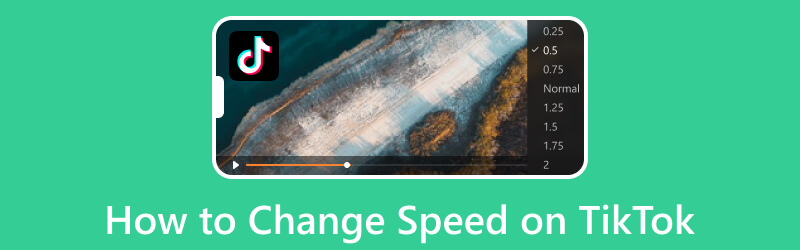
Parte 1. Come velocizzare o rallentare i video su dispositivi mobili per TikTok
TikTok ti consente di acquisire video all'interno dell'applicazione e modificare la velocità del video, se accelerare o rallentare il tuo video. Puoi utilizzare i passaggi didattici di seguito per padroneggiare come rallentare un video su TikTok e accelerarlo.
Passo 1. Apri la tua applicazione TikTok utilizzando il tuo dispositivo mobile.
Passo 2. Premi il (+) nella parte inferiore dello schermo per iniziare a realizzare il video. Prima di girare un video, premi il Velocità icona nell'angolo destro dello schermo. Quindi, vedrai i tipi di velocità nella parte superiore del pulsante di registrazione. Quindi, seleziona la velocità desiderata con cui desideri registrare il tuo video. Seleziona tra 0,3x e 0,5x se vuoi rallentare il tuo video. Quindi, seleziona 2x e 3x se vuoi velocizzare il tuo video.
Passaggio 3. Al termine, procedi con il metodo normale per continuare a creare un video utilizzando l'applicazione.
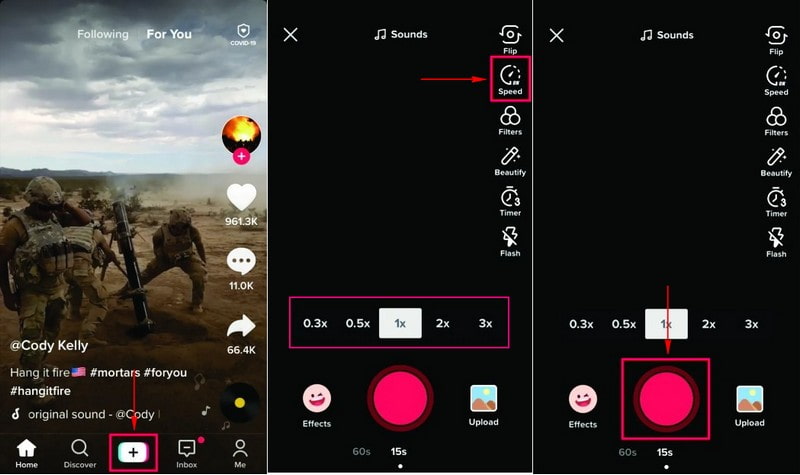
2. Capcut
Capcut è un'applicazione gratuita e potente che offre metodi di base per modificare la velocità di un video in base alle tue preferenze. Hai due opzioni per cambiare la velocità del tuo video: normale e curva. La velocità normale consente di regolare la barra di scorrimento per aumentare o diminuire la velocità di riproduzione. Al contrario, la velocità della curva ti dà il controllo sulla regolazione della velocità.
Di seguito sono riportati i metodi su come velocizzare o rallentare il video TikTok utilizzando Capcut:
Passo 1. Innanzitutto, apri l'applicazione sul tuo dispositivo mobile. Una volta aperto, premi il Nuovo progetto pulsante per caricare il video.
Passo 2. Fare clic sul video per accedere alle diverse opzioni e cercare il file Velocità icona nella parte inferiore dello schermo. La barra della velocità del video apparirà sullo schermo, che utilizzerai per regolare la velocità di riproduzione del video. La gamma di velocità è da 0,1×, 1×, 2×, 5×, 10×, e 100×. Fai scorrere il dito verso sinistra dalla barra della velocità per rallentare il video. E fai scorrere il dito verso destra dalla barra della velocità per accelerare il video.
Passaggio 3. Una volta fatto, premi il (✔) per salvare le modifiche. Quindi, fare clic su Salva icona nell'angolo in alto a destra dello schermo per salvare il video modificato.
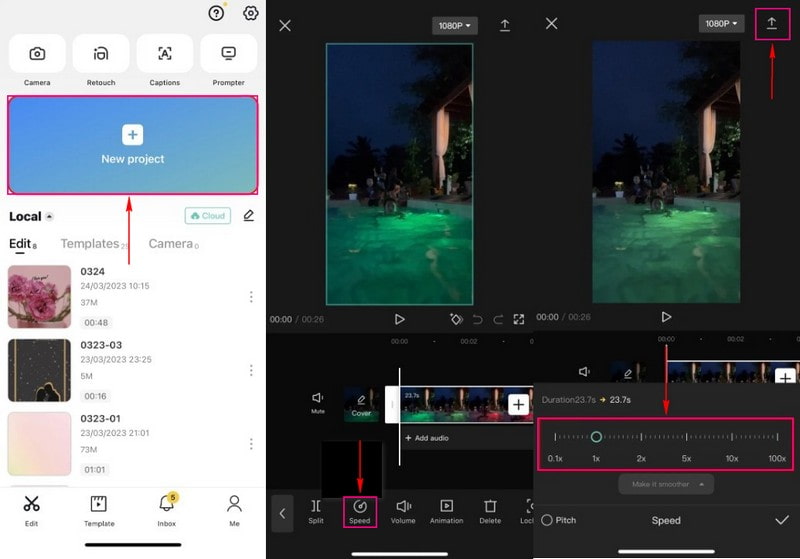
Parte 2. Come velocizzare o rallentare i video sul desktop per TikTok
1. Modalità offline: Vidmore Video Converter
Vidmore Video Converter è uno dei migliori programmi accessibili offline che ti consente di velocizzare o rallentare il tuo video. Ha numerosi toolkit integrati in una sezione, incluso il Video Speed Controller. Questo toolkit funziona come un cambio di velocità che offre selezioni di velocità per accelerare o rallentare il tuo video. Puoi scegliere 0.125×, 0.25×, 0.5× e 0.75× se vuoi rallentare il tuo video. Al contrario, scegli 1,25×, 1,5×, 2×, 4× e 8× per velocizzare il tuo video. Inoltre, ti dà il controllo completo per modificare le impostazioni di output del video, come formato, risoluzione, frame rate e altro.
Per sapere come rallentare un video su TikTok e accelerarlo, fai riferimento ai passaggi seguenti:
Passaggio 1. Scarica e installa Vidmore Video Converter
Scarica e installa la carrozzina sul tuo computer per avere un accesso completo. Al termine del processo di installazione, procedere con l'apertura del programma.
Passo 2. Seleziona Regolatore velocità video
Quando il programma è aperto, vai alla scheda Toolbox, cerca Video Speed Controller e fai clic su di esso. È lo strumento principale per velocizzare o rallentare rapidamente il tuo file video.
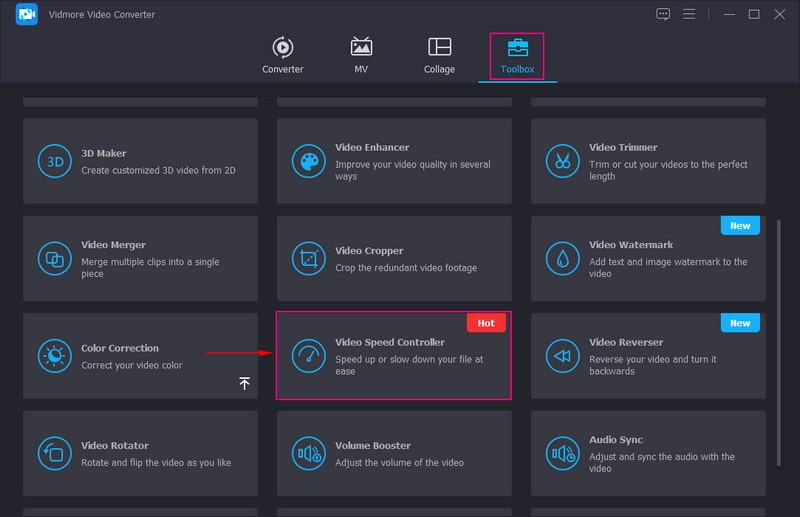
Passaggio 3. Aggiungi un controller di velocità da video a video
Vedrai un pulsante nella finestra appena aperta per caricare il tuo file video. Fare clic sull'icona (+), che aprirà automaticamente la cartella del desktop e selezionare il file video che si desidera velocizzare o rallentare.
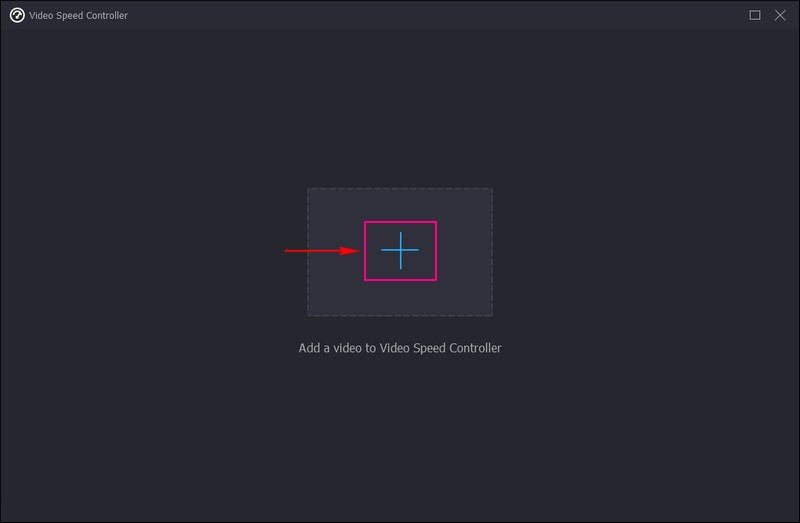
Passaggio 4. Velocizza o rallenta il file video
Ora sei indirizzato alla sezione di modifica della velocità. Sotto la schermata di anteprima, vedrai le diverse selezioni di velocità. La velocità del tuo video è 1× per impostazione predefinita, che puoi accelerare o rallentare. Scelto da 0,125×, 0,25×, 0,5×, e 0,75× velocità per rallentare il tuo video. Se vuoi velocizzare il tuo video, seleziona da 1,25×, 1,5×, 2×, 4×, e 8× velocità. Ma non puoi visualizzare l'anteprima del video su 4K e 8× velocità, ma non influisce sull'effetto video in uscita. Una volta selezionata la tua velocità preferita, vedrai automaticamente i cambiamenti di velocità sul tuo video dalla schermata di anteprima.
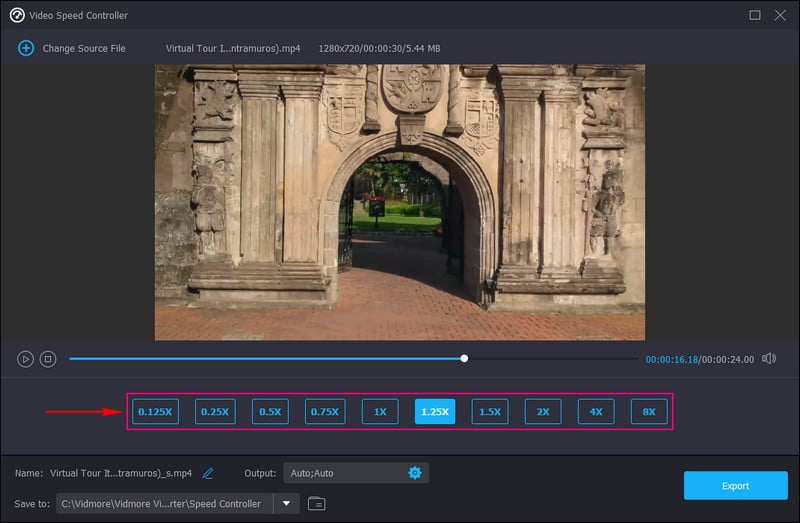
Passaggio 5. Esporta file video
Una volta soddisfatto, fai clic su Esportare pulsante per salvare le modifiche e l'output video verrà salvato nella cartella del desktop.
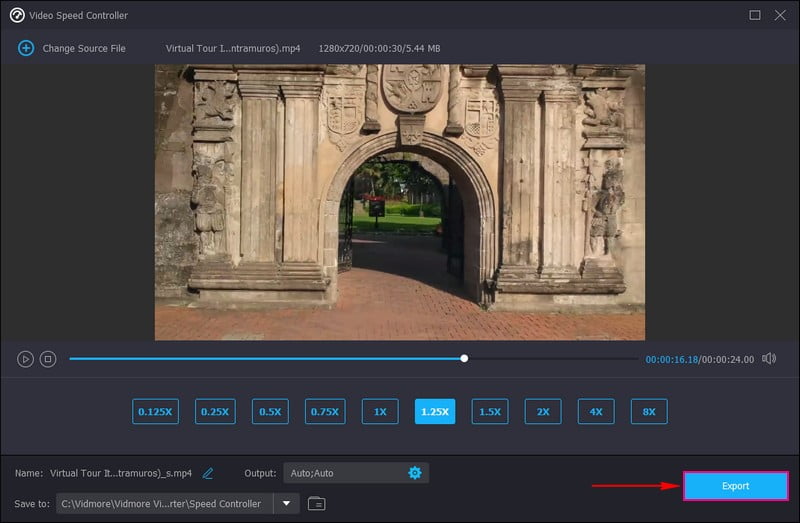
2. Modalità online: Clideo
Clideo è una piattaforma di editing basata sul Web in grado di modificare la velocità del video in base all'accelerazione o al rallentamento. Ti consente di modificare la velocità del tuo video selezionando di renderlo più veloce o più lento in pochi secondi. Fornisce velocità comunemente utilizzate e consente di utilizzare i cursori per selezionare la velocità preferita. Pertanto, sta a te decidere se mantenere l'audio o disattivarlo e modificare il formato di output video.
Di seguito sono riportati i passaggi su come rallentare o velocizzare i video per TikTok utilizzando Clideo:
Passo 1. Visita Cambia velocità video di Clideo utilizzando il tuo browser.
Passo 2. Fare clic sul + Scegli il file pulsante al centro dell'interfaccia del sito web per caricare il tuo video.
Passaggio 3. Puoi vedere le sei velocità offerte nella sezione di modifica della velocità. Questi sono 0,25×, 0,5×, 0,75×, 1,25×, 1,5×, e 2×. Seleziona se accelerare o rallentare il video in base alle tue preferenze. Quindi, mantieni il segno di spunta su Video muto opzione se vuoi rimuovere l'audio dal tuo video. Ma se vuoi che rimanga il suono, deseleziona il segno. Inoltre, vai al Formato opzione e scegli il formato di output desiderato.
Passaggio 4. Una volta fatto, fai clic su Esportare pulsante e il video modificato verrà salvato nella cartella dei file.
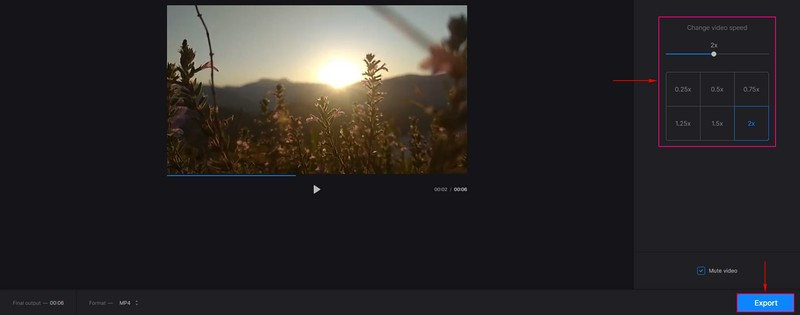
Parte 3. Domande frequenti sulla velocità video di TikTok
Perché il mio video TikTok è più veloce dell'audio?
Il video è più veloce dell'audio o non sono sincronizzati a causa della scarsa connessione a Internet. Non è sincronizzato a causa della cache e dell'accumulo di spazzatura nell'applicazione.
Cosa significa 1× su TikTok?
Quando viene indirizzato alla sezione di modifica, in particolare sull'opzione di velocità, il video viene girato automaticamente a velocità 1×. La velocità 1× è la velocità standard per un video che puoi utilizzare per girare un video.
Perché i video di TikTok accelerano?
Lo scopo di accelerare un video è rimuovere le lunghe pause e i momenti lenti presentati nel video. Ad esempio, se ti stai registrando mentre canti, parli più velocemente della velocità media.
Conclusione
Se scorri sull'applicazione TikTok, vedrai contenuti diversi di diversi creatori. Alcuni video hanno una velocità media, altri accelerano e rallentano, a seconda delle preferenze del creatore. Per lo più, i video che accelerano tralasciano pause prolungate e momenti lenti. Al contrario, i video che rallentano enfatizzano parti del video che sono essenziali per gli spettatori. Questo post ha fornito dettagli su come rallentare i video su TikTok e accelerarlo. Inoltre, hai imparato a modificare la velocità del video utilizzando altre applicazioni per TikTok.



